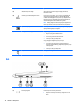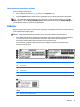User's Guide - Windows 10
Tableti klavyeden serbest bırakma
Tableti klavyeden serbest bırakmak için şu adımları izleyin:
DİKKAT: Yerleştirme konektörünün hasar görmesini önlemek için, tablet klavyeye bağlı olmadığında
konektöre dokunmayın.
1. Klavyedeki çıkarma mandalına basın (1).
2. Tableti kaldırıp çıkarın (2).
Tabletinizin ayarlarını değiştirme
Görünümü ve ekran parlaklığını değiştirebilirsiniz.
Tabletinizin görünümünü değiştirme
Tabletinizin otomatik döndürme kilidini ayarlama
Tablet yerleştirme istasyonunda değilken tabletinizin otomatik döndürme kilidini ayarlamak için:
▲
Tablet açıkken, döndürme kilidi düğmesine basarak ekranın otomatik döndürme özelliğini kilitleyin.
Otomatik döndürme özelliğinin kilidini açmak için, düğmeye yeniden basın.
– veya –
1. Görev çubuğu arama kutusuna ayarlar yazın, sonra da Ayarlar'ı seçin.
2. Sağ alttaki Ekran simgesine dokunun. Geçerli tablet ekranınızı yerine kilitlemek ve dönmesini
engellemek için Otomatik Döndürme Kilidi simgesine dokunun. Otomatik döndürme etkinken, simge
bir kilit sembolü görüntüler. Otomatik döndürme kilidini kapatmak için, Otomatik Döndürme Kilidi
simgesine tekrar dokunun.
16 Bölüm 2 Bileşenler